win7系统下QQ音乐打不开的解决方法
QQ音乐想必大家都很熟悉吧,这是一款音乐播放器,不过最近有win7系统用户却反映说遇到QQ音乐打不开的情况,这是怎么回事呢,针对这个问题,系统城小编这就给大家带来win7系统下QQ音乐打不开的解决方法吧。
推荐:纯净版win7系统下载
解决方法1:
1、找到开始菜单栏;
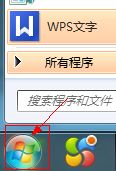
2、在打开的菜单栏找到搜索程序栏;
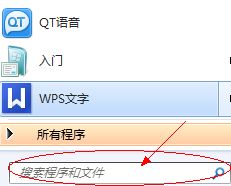
3、在搜索栏中输入CMD按回车;
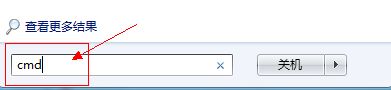
4、在打开的管理员编辑表格中输入regsvr32atl.dll;
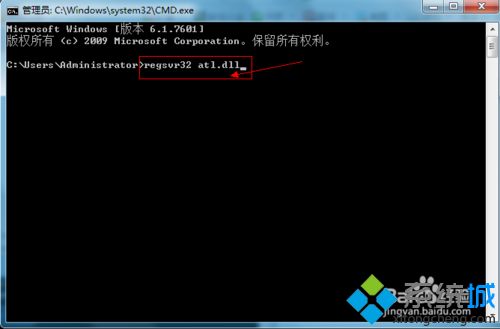
5、按回车后逐步完成以下全部部件注册。
regsvr32atl.dll
regsvr32shdocvw.dll
regsvr32urlmon.dll
regsvr32browseui.dll
regsvr32oleaut32.dll
regsvr32shell32.dll
regsvr32jscript.dll
regsvr32vbscript.dll
regsvr32mshtmled.dll
regsvr32CLBCATQ.DLL
regsvr32cscui.dll
regsvr32MLANG.dll
regsvr32stobject.dll
regsvr32WINHTTP.dll
regsvr32msxml3.dll
regsvr32query.dll
regsvr32jscript9.dll
regsvr32hlink.dll
解决方法2:
1、找到电脑管家图标并打开;
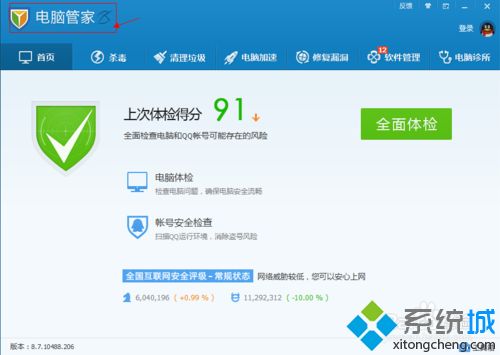
2、找到电脑管家主页面的电脑诊所;
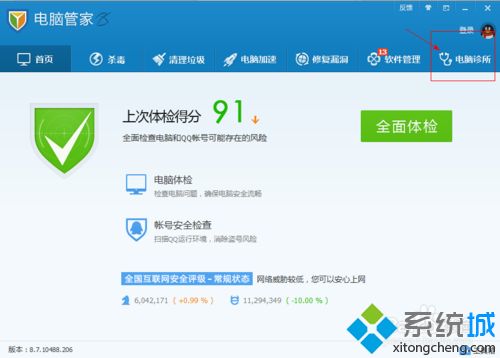
3、在打开的电脑诊所页面找到腾讯专区;
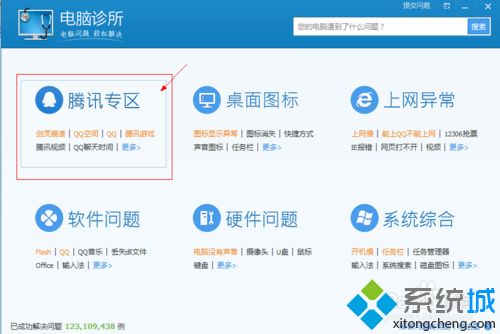
4、在腾讯专区页面找到QQ空间无法打开;
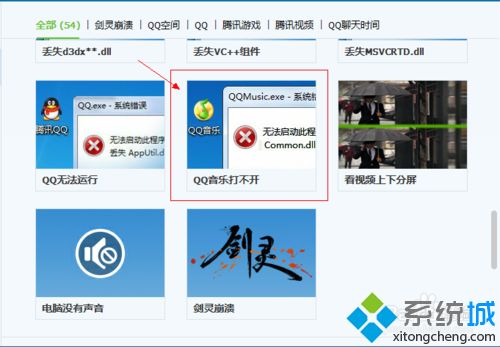
5、打开QQ音乐打不开后点击立即修复即可。
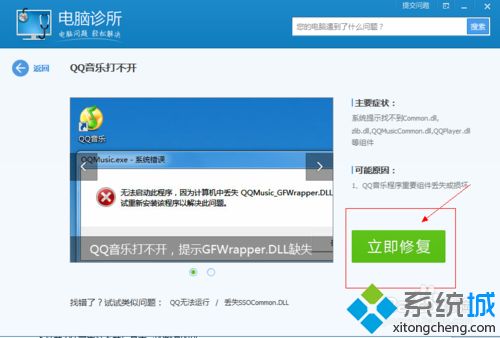
以上给大家介绍的便是win7系统下QQ音乐打不开的解决方法,这样就可以正常打开QQ音乐了。
相关教程:QQ打不开我告诉你msdn版权声明:以上内容作者已申请原创保护,未经允许不得转载,侵权必究!授权事宜、对本内容有异议或投诉,敬请联系网站管理员,我们将尽快回复您,谢谢合作!










